
El usuario puede crear una restauración del sistema u otro software de terceros para hacer una instantánea de la partición del disco duro y esta instantánea se puede usar más tarde para recuperar y se conoce como instantánea. Las instantáneas ocupan mucho espacio de almacenamiento y el usuario puede eliminarlas mediante el uso del comando vssadmin en la aplicación del símbolo del sistema.
Sin embargo, muchos usuarios se han encontrado con instantáneas, pero estaban fuera de su error de contexto permitido al intentar eliminar la instantánea de su computadora. Hay varias razones por las que puede aparecer el código de error, pero la mayoría de ellas se pueden resolver mediante algunos métodos comunes de solución.
Si también enfrenta el mismo código de error en su PC, no se preocupe, hemos mencionado todos los posibles métodos de solución para solucionar el problema en el artículo a continuación.
Resolver No se puede eliminar el código de error de la instantánea
Como sabemos que existen múltiples factores que pueden desencadenar el código de error, tendrá todos los métodos enumerados a continuación y encontrará el mejor para su situación.
Método 1: administrar el espacio en disco de copia de seguridad de Windows
Puede realizar cambios en la configuración de Administrar el espacio en disco de Copia de seguridad de Windows para eliminar automáticamente las instantáneas anteriores y ahorrar espacio de almacenamiento. Estas son las instrucciones requeridas sobre cómo hacer estos cambios:
- Abra el Panel de control desde el menú Inicio.
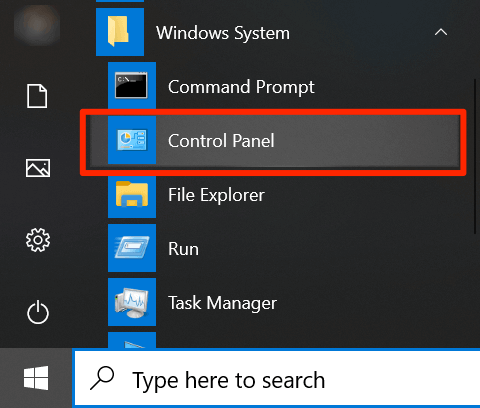
- Vaya a la barra de búsqueda y escriba copia de seguridad.
- Elija Copia de seguridad y restauración (Windown7) de los resultados de búsqueda.
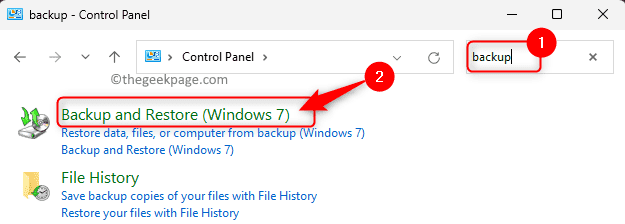
- Haga clic en Administrar espacio en la sección Copia de seguridad.
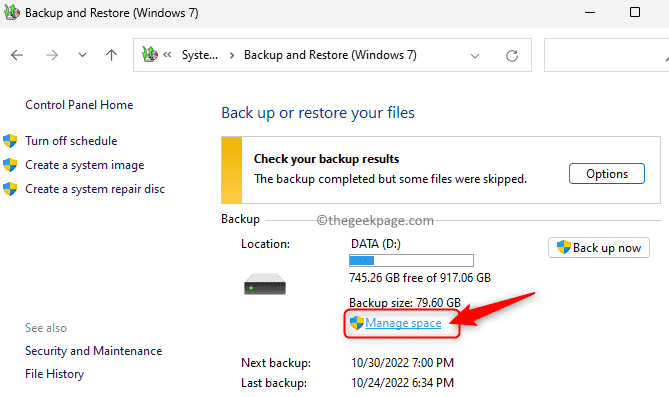
- Ahora haga clic en el botón Cambiar configuración junto a la imagen del sistema.
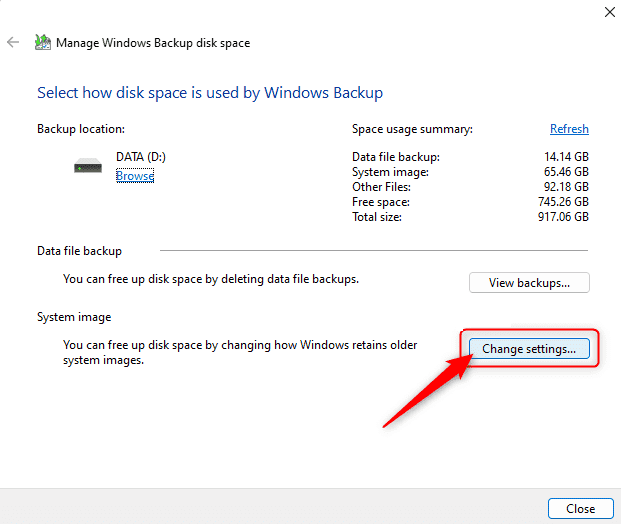
- Desde la siguiente ventana, puede seleccionar cualquier opción según su preferencia.
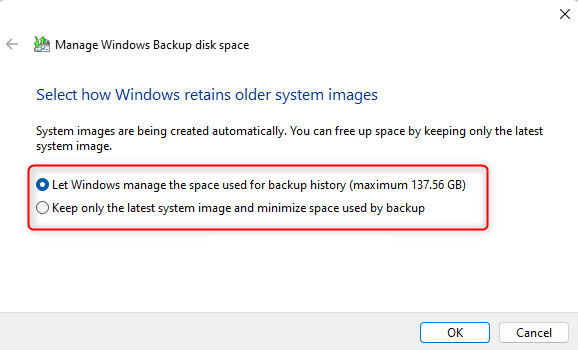
- Después de completar el procedimiento, cierre la ventana.
- Sus instantáneas de copia de seguridad de Windows se administrarán automáticamente de acuerdo con la opción que elija.
Método 2: eliminar manualmente la instantánea
Las instantáneas de copia de seguridad de Windows se pueden administrar manualmente a través de la ventana del Panel de control y se pueden usar para eliminar instantáneas innecesarias para ahorrar espacio de almacenamiento. Estos son los pasos para hacerlo:
- Navegue hasta Copia de seguridad y restauración (Windows 7) a través del Panel de control. (Pasos mencionados anteriormente)
- Haga clic en Administrar espacio junto a la opción Copia de seguridad.
- Ahora haga clic en el botón Ver copias de seguridad en la sección Copia de seguridad de archivos de datos.
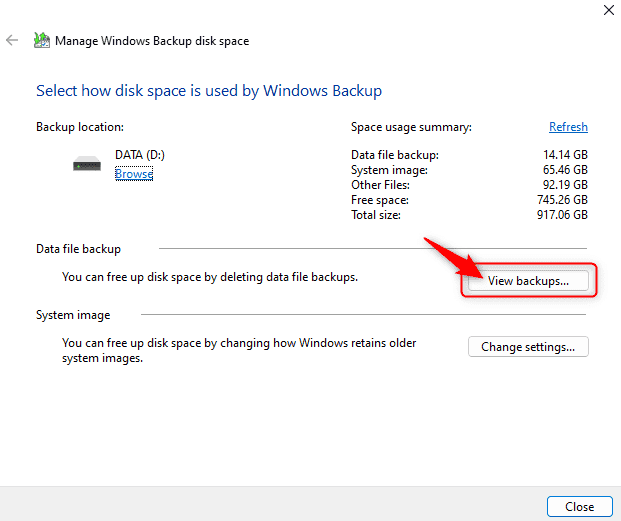
- Todas las instantáneas de copia de seguridad de Windows aparecerán en la siguiente ventana.
- Seleccione el que desea eliminar y haga clic en el botón Eliminar.
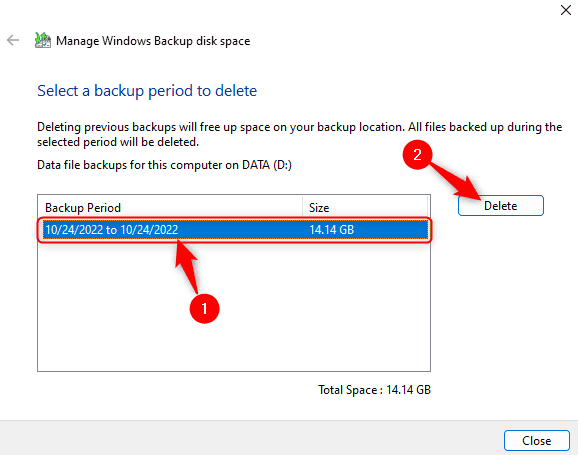
- Cuando se le solicite, haga clic en Eliminar nuevamente.
Método 3: Ejecute el comando de cambio de tamaño de almacenamiento en la sombra
Esta solución le permite sortear el código de error usando el comando Redimensionar almacenamiento en la sombra con la ayuda de la ventana del símbolo del sistema para borrar las instantáneas creadas y limpiar el almacenamiento del sistema. Estas son las instrucciones requeridas:
- Haga clic en el menú Inicio y vaya a la barra de búsqueda.
- Escriba cmd y seleccione Símbolo del sistema de la lista de mejores coincidencias.
- Seleccione la opción Ejecutar como administrador.
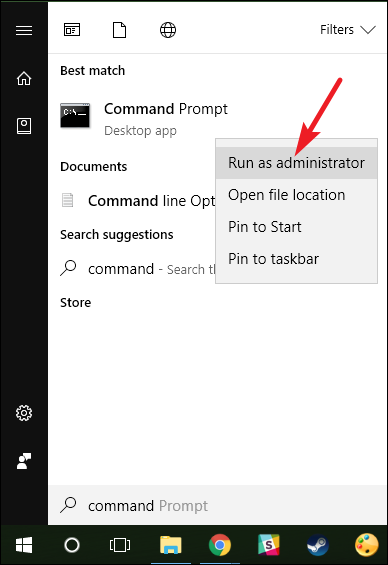
- Cuando el Control de cuentas de usuario lo solicite, haga clic en SÍ.
- Ahora escriba el comando seguido de la tecla Intro.
- vssadmin cambiar el tamaño del almacenamiento de sombras /for=”a”: /on=”x”: /maxsize=401MB
- Cambie “a” por la letra o el volumen de la unidad.
- Se mostrará un mensaje de éxito una vez que todos los pasos se hayan ejecutado correctamente.
- Ahora escriba el siguiente comando para establecer el tamaño máximo en ilimitado.
- vssadmin redimensiona el almacenamiento de sombras /for=”a”: /on=”a”: maxsize=rebotado
- Recibirá un mensaje de éxito después de la correcta ejecución del comando.
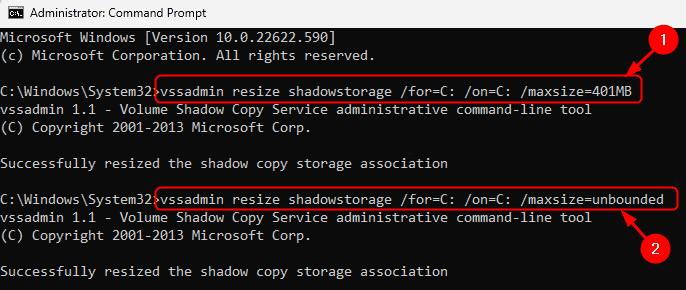
- Ejecute este comando para eliminar todas las instantáneas.
- vssadmin eliminar shadow /for=d: /all /quiet
- Escriba vssadmin list shadow para confirmar que no queda ninguna copia.
Método 4: ejecutar el comando Diskshadow
Si ve este código de error en un sistema informático con Windows Server, puede utilizar el comando Diskshadow para borrar las instantáneas. Siga estos pasos sobre cómo hacerlo:
- Presione la tecla Win + R al mismo tiempo para abrir el mensaje EJECUTAR.
- Escriba cmd y presione las teclas Ctrl + Shift + Enter juntas para iniciar el símbolo del sistema con derechos de administrador.
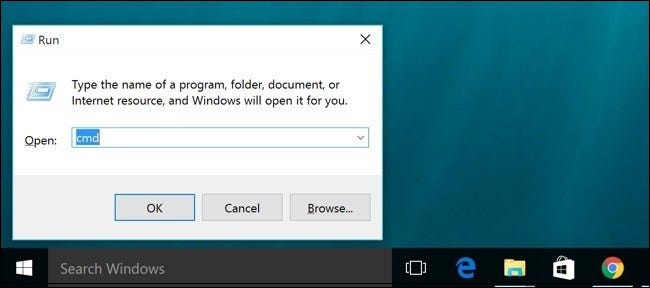
- Cuando el Control de cuentas de usuario lo solicite, haga clic en SÍ.
- Escriba el siguiente comando y presione la tecla Intro después.
- SOMBRA DE DISCO

- Ahora, para obtener una vista previa de las instantáneas creadas con sus ID, escriba este comando.
- lista sombra todo
- Ahora ejecute el comando delete shadow all para borrar todas las instantáneas que se hayan creado.
- Reinicie su PC para aplicar completamente los cambios realizados.
Conclusión
El comando Vssamdin es el comando y método más utilizado para eliminar las instantáneas creadas y borrar el almacenamiento del sistema. Sin embargo, si no puede ejecutar el comando y ve que se encontraron instantáneas, pero estaban fuera de su error de contexto permitido, siga los métodos y soluciones que se enumeran en el artículo anterior para resolver el error.